Por TechieWriter
Cómo crear y editar una estación de radio o una lista de reproducción de música groove en Windows 10: - La funcionalidad de Música Groove La aplicación es bastante similar a la que ofrece la aplicación de música Xbox. Música Groove ahora mismo está disponible para millones de personas en todo el mundo. Sería una pena si no hiciéramos una o dos cosas sobre esta aplicación de música genial de Windows 10. Música Groove La aplicación tiene muchas funciones integradas. Eso incluye Transmisión, Música local, Configuración de teclas, Información multimedia, Estación de radio, etc. Este artículo tiene como objetivo familiarizarlo con dos de las características clave de Música Groove aplicación. Estos son la creación de una estación de radio y la creación y personalización de una Música Groove lista de reproducción. Siga leyendo para conocer todo acerca de estas fabulosas funciones.
Lea también:Los mejores reproductores multimedia gratuitos para tu PC
Cómo crear una emisora de radio
Según el nombre de un artista que ingrese, Música Groove te permite crear una estación de radio para disfrutar de música gratis.
- Lanzamiento Música Groove aplicación primero. Ahora deberías hacer clic en Artistas opción del panel de la ventana izquierda. A continuación, haga clic en el nombre de su artista favorito. Una vez que haya terminado, en la ventana que se abre para su artista favorito, haga clic en Iniciar radio para disfrutar de la música. Antes de tocar cualquier otra banda o canción de cualquier otro artista, Música Groove ahora reproducirá una pista de su artista favorito al instante.
-
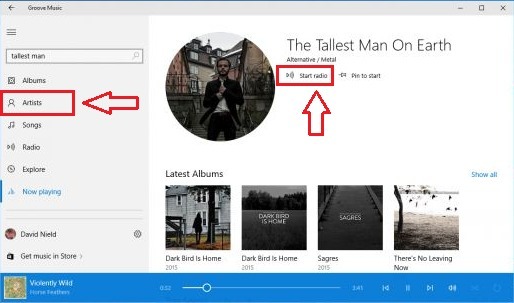
Cómo crear y editar una lista de reproducción
PASO 1
- Lanzamiento Música Groove aplicación. Puede hacer esto escribiendo ranura en el cuadro de búsqueda de Cortana. Cortana enumerará los Música Groove aplicación en la parte superior de sus resultados de búsqueda. Ahora solo necesita hacer doble clic en él para iniciarlo.
-
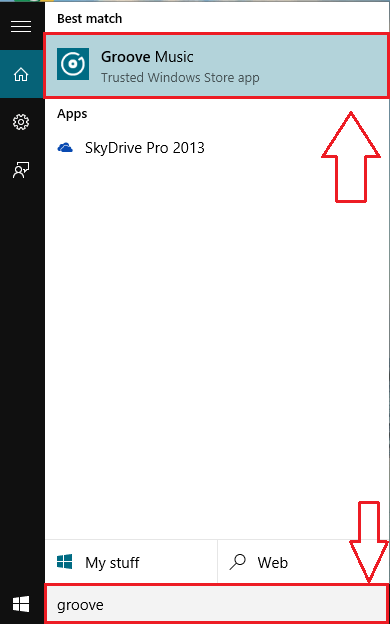 PASO 2
PASO 2
- La ejecución del paso anterior resultará en el lanzamiento del Música Groove aplicación como se muestra a continuación.
-
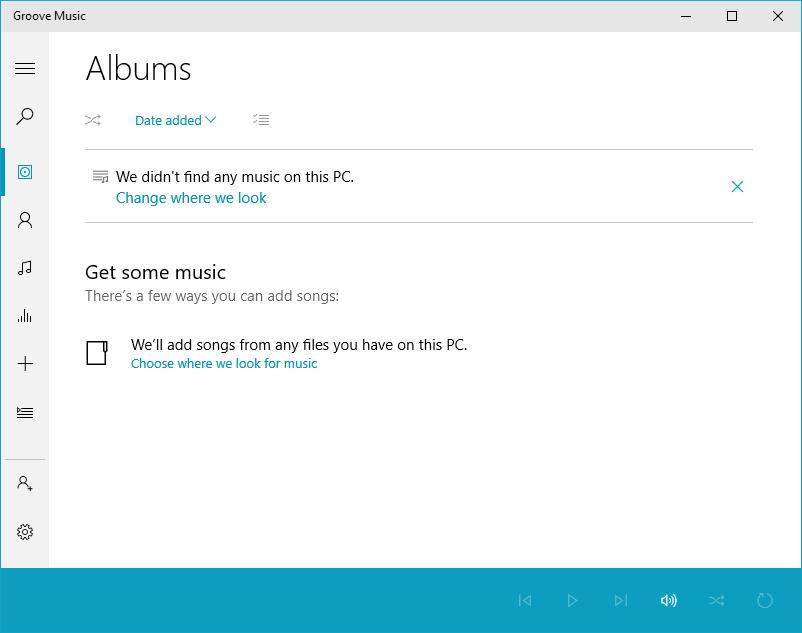 PASO 3
PASO 3
- Puede especificar la ubicación de los archivos de música para que se agreguen a su Música Groove aplicación como se muestra en la captura de pantalla a continuación.
-
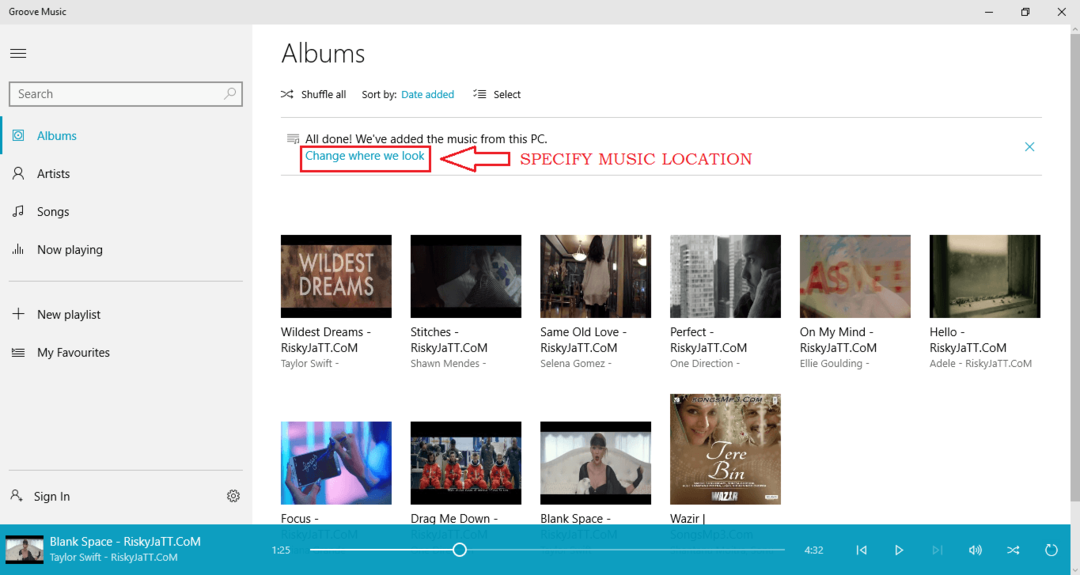 PASO 4
PASO 4
- Si desea reproducir una canción en particular, simplemente haga doble clic en ella y cuando se abra la página de la canción seleccionada, haga clic en Tocar como se muestra a continuación, para poder reproducirlo. Puede ver los botones de control en la parte inferior de la ventana.
-
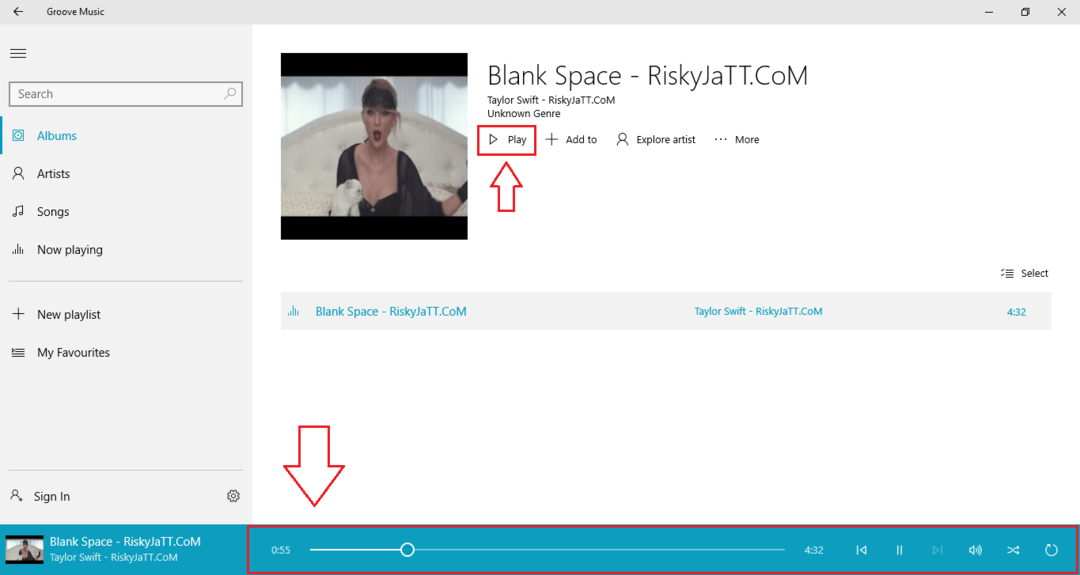 PASO 5
PASO 5
- Ahora, si desea crear una lista de reproducción, debe hacer clic en el Más icono, que se encuentra en el panel de la ventana izquierda.
-
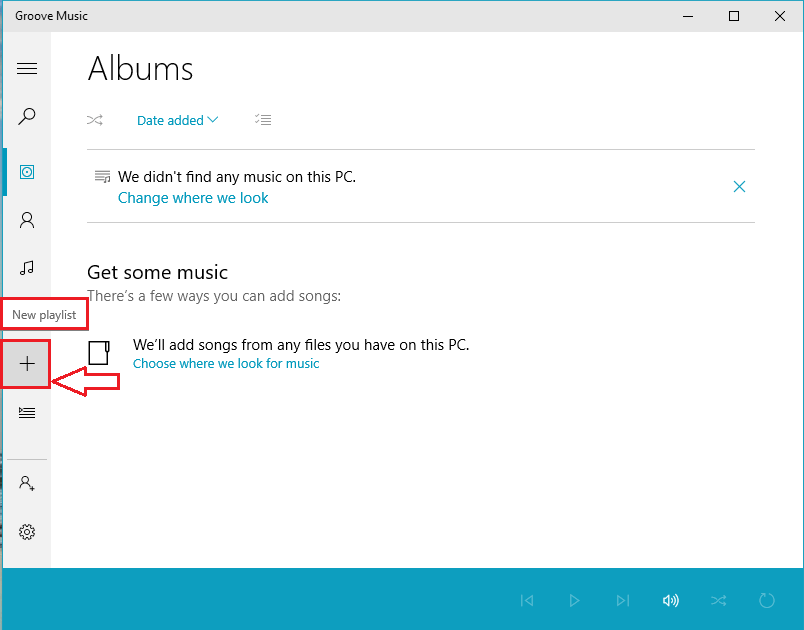 PASO 6
PASO 6
- La ejecución del paso anterior hará que la aplicación le pregunte por un nombre para su lista de reproducción. Escriba un nombre de su elección, para su nueva lista de reproducción. Una vez que haya terminado, haga clic en Ahorrar botón.
-
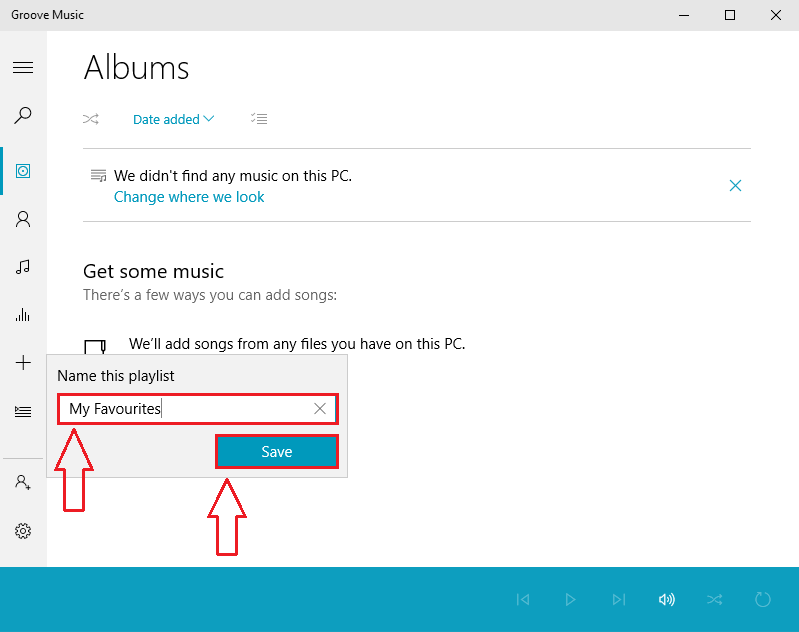 PASO 7
PASO 7
- Para agregar una canción a su lista de reproducción recién creada, debe hacer clic en el Álbum icono como se muestra. Esto mostrará una lista de todas las canciones que ha agregado a su Música Groove aplicación.
-
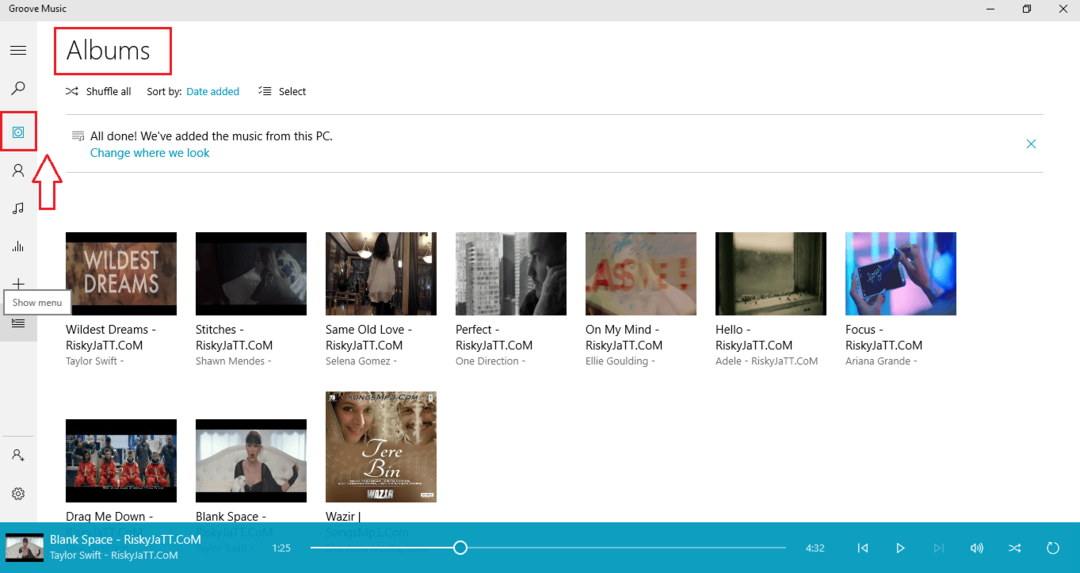 PASO 8
PASO 8
- Ahora, puede agregar una canción simplemente haciendo clic derecho sobre ella, luego haciendo clic en añadir y finalmente en el nombre de tu lista de reproducción.
-
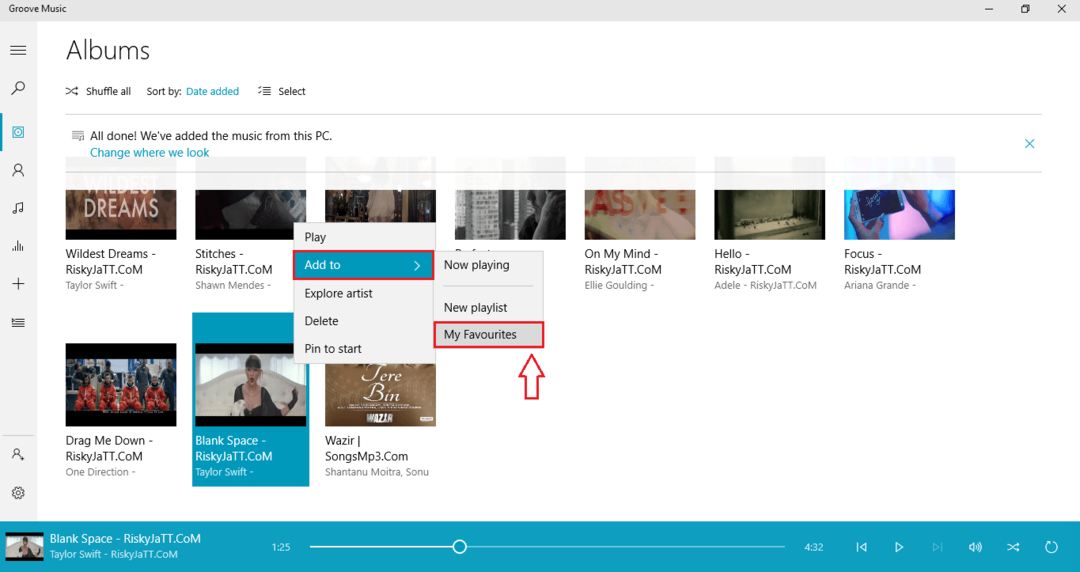 PASO 9
PASO 9
- Eliminar una canción de su lista de reproducción es tan fácil como cualquier otra cosa. Para eso, primero haga clic en el nombre de su lista de reproducción en el panel de la ventana izquierda. Ahora busque la canción que desea eliminar de la lista. Haga clic derecho sobre él y luego en Quitar de la lista de reproducción opción para eliminar la canción.
-
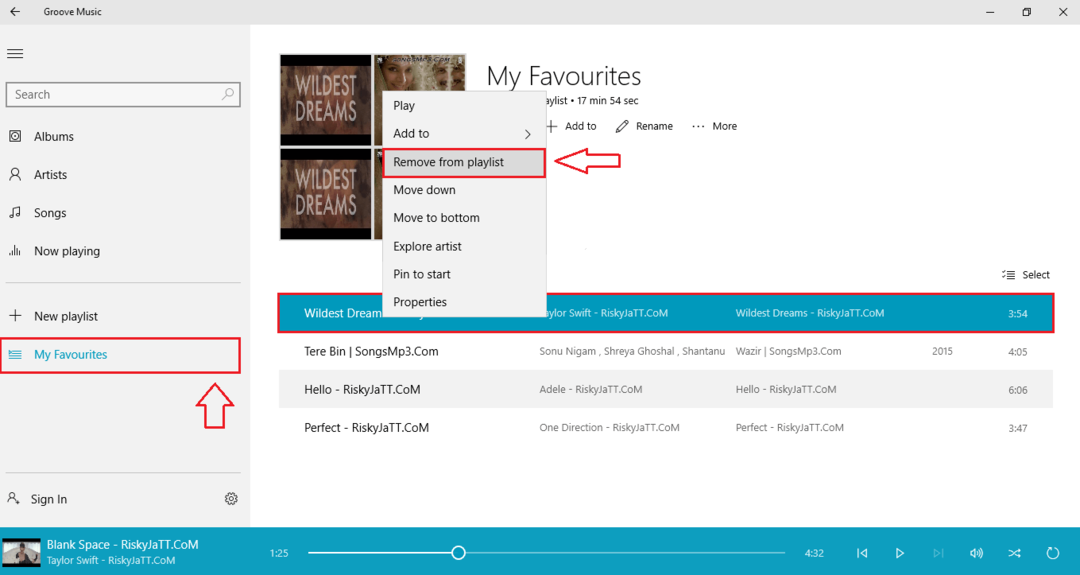 Eso es todo, hemos terminado. Ahora puedes crear fácilmente el tuyo Música Groove emisora de radio y por supuesto, creando y personalizando una Música Groove La lista de reproducción ya no sería un trabajo difícil, ¿verdad? Espero que hayas encontrado útil el artículo.
Eso es todo, hemos terminado. Ahora puedes crear fácilmente el tuyo Música Groove emisora de radio y por supuesto, creando y personalizando una Música Groove La lista de reproducción ya no sería un trabajo difícil, ¿verdad? Espero que hayas encontrado útil el artículo.


